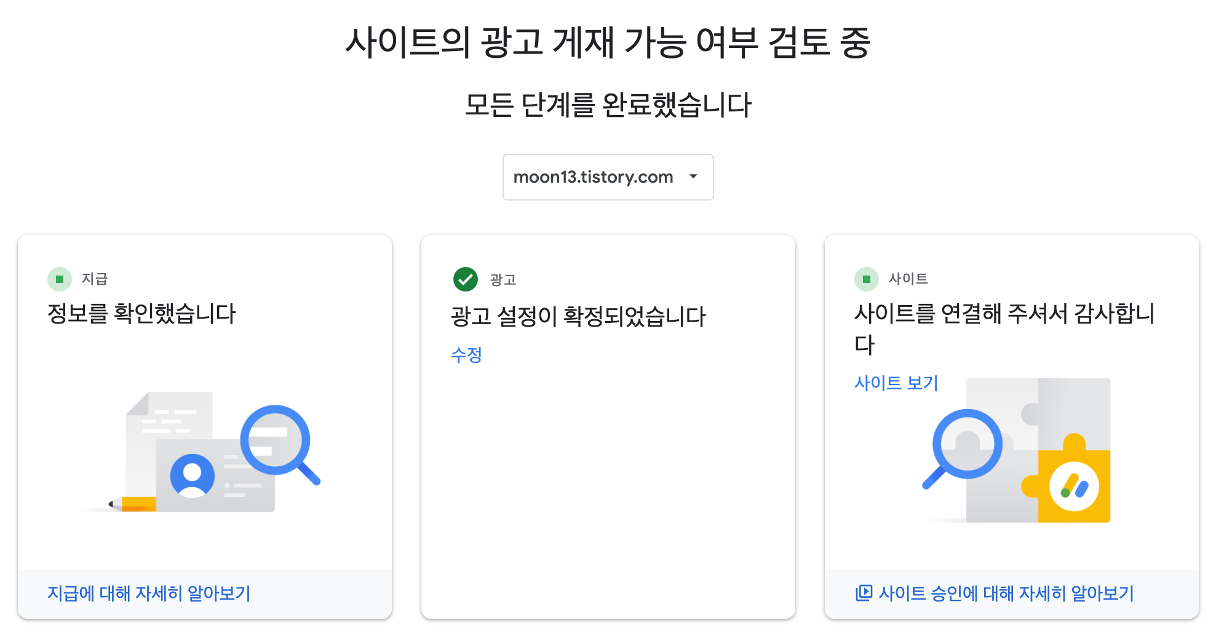구글 애드센스 신청하기
- 블로그
- 2022. 11. 8. 22:20
구글 애드센스 신청 방법에 대해서 알아보겠습니다.

요약
- 애드센스 웹사이트 접속하여 애드센스 계정 신청
(블로그 주소 입력, 메일 받기 선택, 국적 선택) - 티스토리 블로그에 광고 게시를 위한 코드 삽입하기
(티스토리 관리 페이지에서 스킨 편집 > html 편집 > <head> 코드 다음에 복사한 코드 넣기) - 티스토리 수익 항목에서 구글 애드센스 연동
1. 구글 애드센스 웹사이트 접속 및 구글 계정 연결
구글 애드센스 웹사이트에 접속합니다. 구글 검색을 통해 이동하거나, 아래 링크를 이용하여 이동합니다.
Google 애드센스 - 웹사이트에서 수익 창출하기
Google 애드센스의 웹사이트 수익 창출 기능을 사용하여 수익을 올려보세요. Google 애드센스에서 광고 크기를 자동으로 최적화하여 광고의 노출 및 클릭 가능성이 높아집니다.
www.google.com
웹사이트 접속 후 우측 상단의 '시작하기' 버튼을 클릭하여 애드센스 신청을 시작합니다.

애든센스 시작하기 버튼을 클릭하면 구글 계정과 연결화면으로 이동합니다. 연결할 구글 계정을 입력하고 다음 버튼을 누르면 아래와 같이 애드센스 계정과 연결되지 않았다는 창이 나옵니다. 우리는 애드센스 계정을 만든 적이 없기 때문에 '가입' 버튼을 클릭합니다.

2. 기본 정보 입력
애드센스 신청을 위한 (1) 티스토리 블로그 주소, (2) 실적 개선을 위한 제안 메일 받기 선택, (3) 국가 선택, (4) 애드센스 이용약관 동의를 선택 및 입력한 후 시작하기 버튼을 클릭합니다.

3. 애드센스 정보 입력
애드센스 관리 화면으로 이동하면 우측에 있는 (1) 지급, (2) 광고, (3) 사이트 정보를 입력하면 구글 애드센스 신청이 완료됩니다.

지급 정보를 입력합니다. 이름, 주소, 전화번호를 입력합니다. 저는 이미 입력된 정보가 있어 아래와 같이 별도로 정보를 입력하지는 않았습니다.

지급 정보 제출을 완료하면 다시 관리 페이지로 이동합니다. 입력을 완료한 지급 정보 항목이 느낌표에서 초록생으로 변경된 것을 볼 수 있습니다.

그다음은 '광고' 부분의 탐색 버튼을 클릭합니다. 아래 빨간색으로 표시된 코드 가져오기를 클릭합니다. 코드 가져오기를 클릭하면 티스토리 <head>와 </head> 사이에 넣어야 할 코드 복사 창이 나타납니다. 코드 복사가 끝나면 티스트리 관리자 페이지로 이동합니다.

좌측 메뉴 리스트 중에서 '꾸미기' 아래 '스킨 편집'을 선택합니다. 'HTML 편집'을 선택합니다. 아래와 같이 <head> 코드 아래 복사한 코드를 붙여 넣습니다. 코드를 붙어 넣은 후 적용하기 버튼을 클릭합니다. 그리고 다시 애드센스 관리자 페이지로 이동합니다.

광고 페이지에서 광고 설정을 진행합니다. 자동 광고 옵션을 켰고, 멀티플렉스 광고 켰고, 자동 광고 수는 최대로 설정하였습니다.
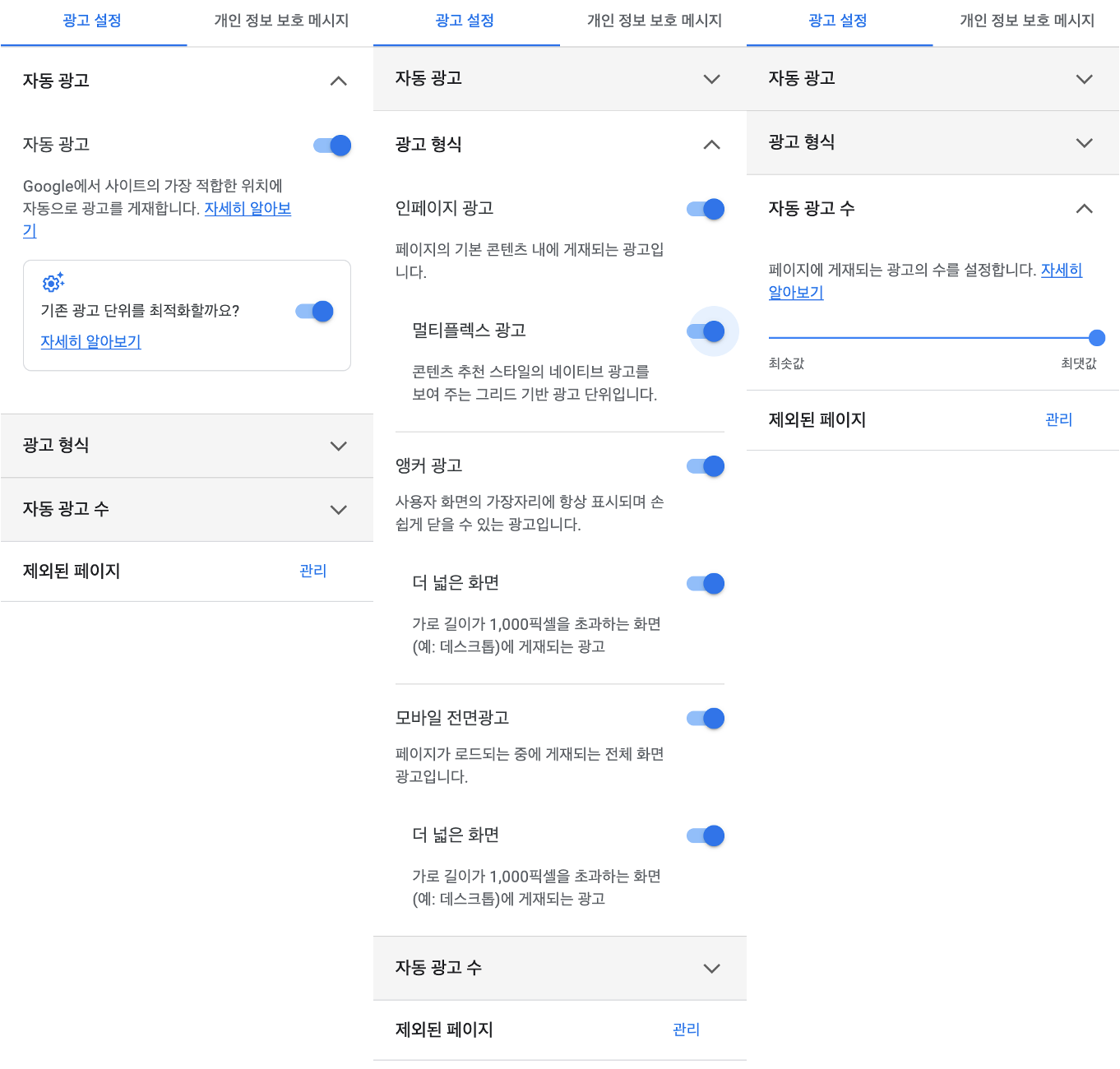
광고 설정을 완료하였드면 적용하기를 선택합니다. 그리고 지금 변경 사항 적용하기를 선택 후 저장합니다.
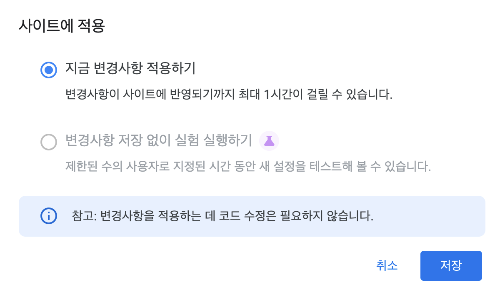
3가지의 설정 중 광고까지 설정을 완료하였습니다. 광고 설정 관련해서는 티스토리에서도 설정이 필요합니다.
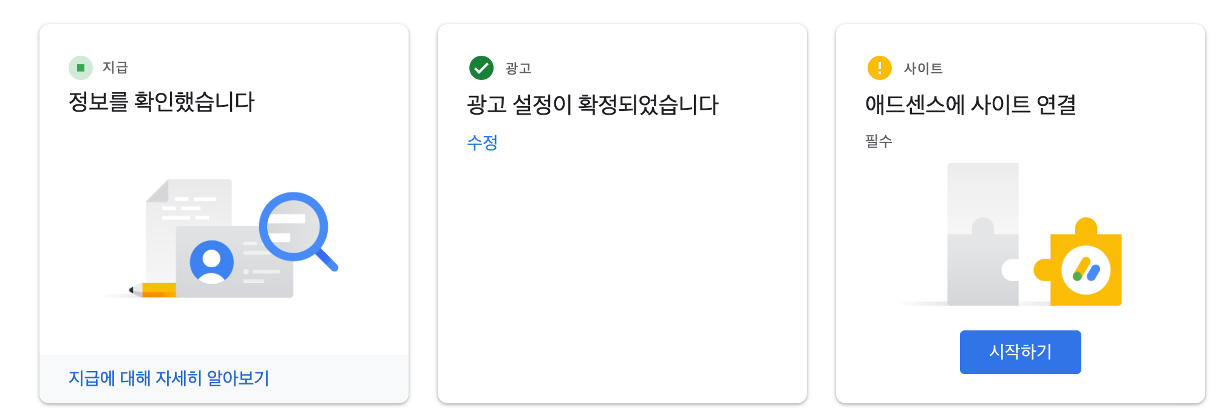
티스토리 관리자 페이지로 이동합니다. 좌측 메뉴 리스트 중 '수익' 항목을 선택합니다. 우측에 다양한 광고 플랫폼이 나오는데 저는 두 번째 있는 구글 애드센스 연동하기를 선택합니다.
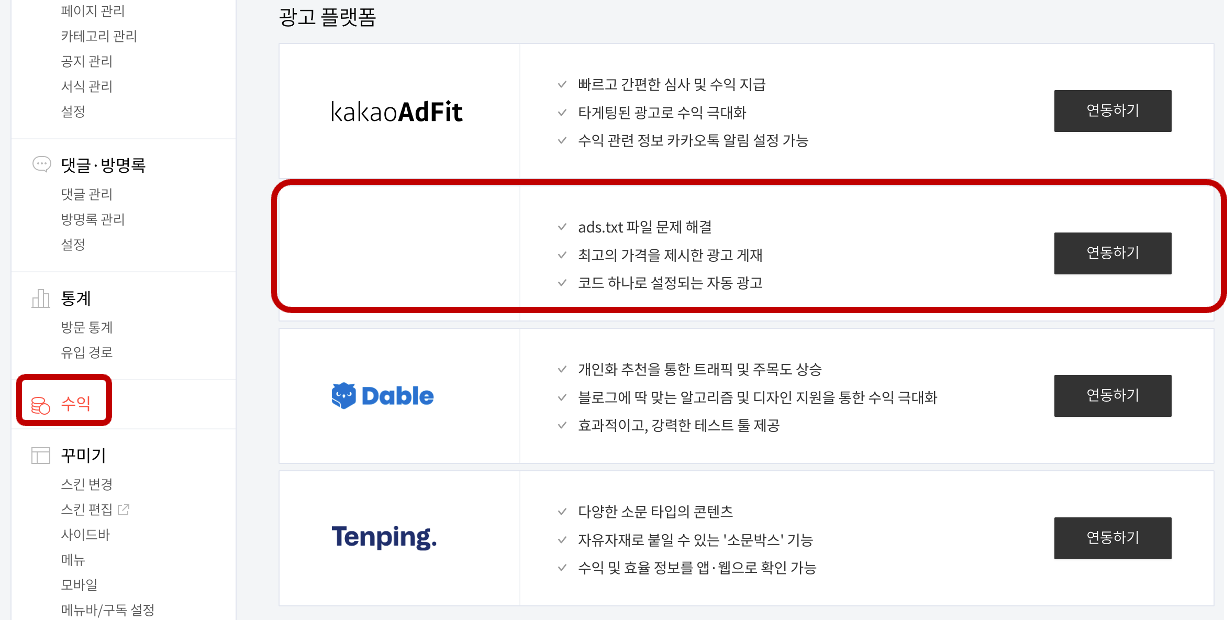
연동하기 버튼을 클릭 후 구글 로인을 진행합니다. 구글 계정에 로그인을 하면 티스토리가 구글 애드센스에 접속할 수 있게 권한 설정을 합니다. 빨간색으로 표시한 2곳을 선택하고 계속 진행합니다.
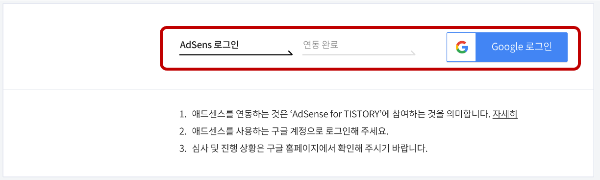
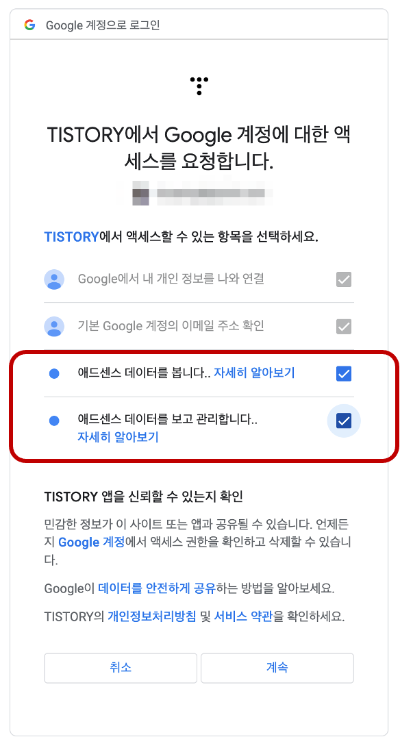
구글 애드센스 계정과 연동이 완료되면 아래와 같이 애드센스 관련 정보를 티스토리 관리 페이지에서 확인할 수 있습니다.
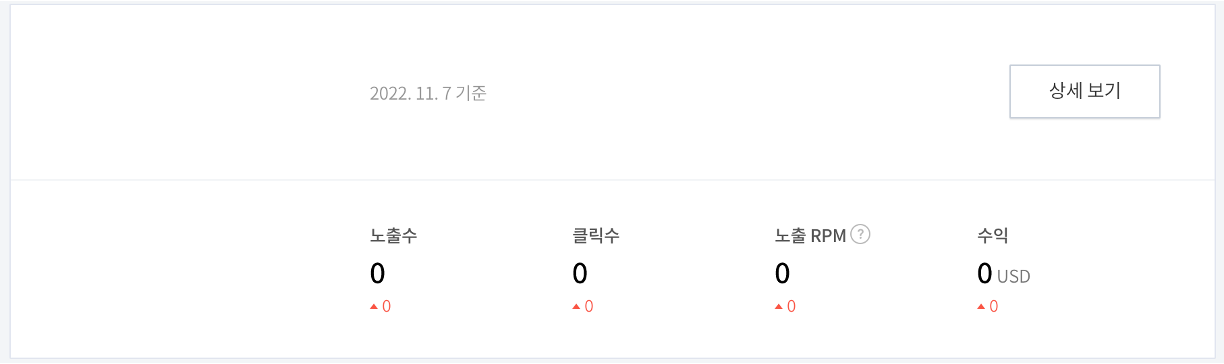
마지막으로 애드센스 사이트 연결을 선택합니다. 아래와 같은 창이 나오면서 '검토 요청'을 진행하면 됩니다.
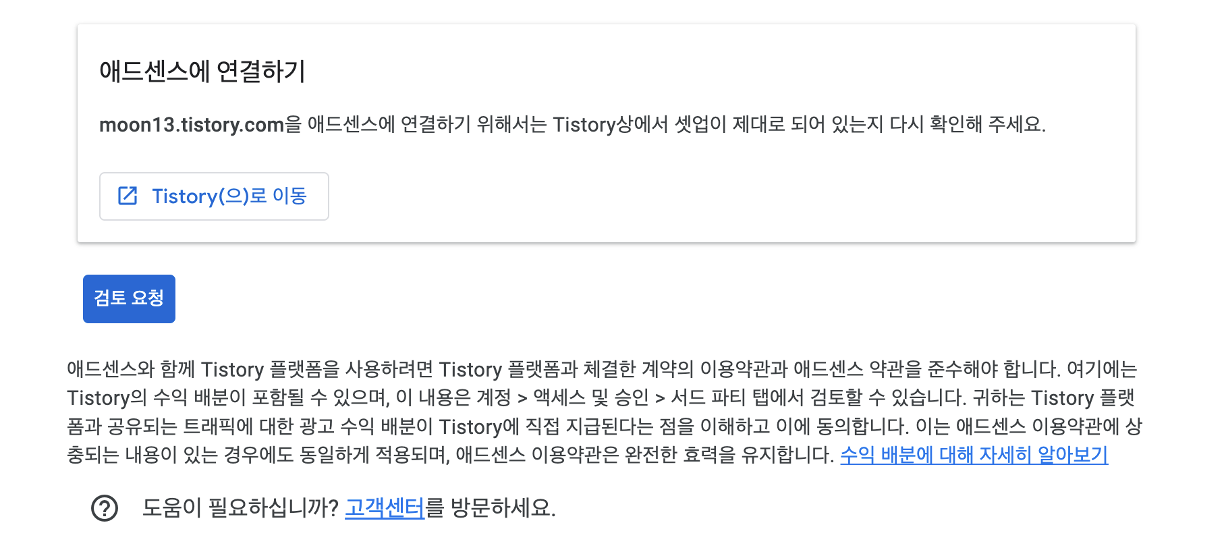
검토 요청까지 완료되면 아래오 같이 3가지 항목이 모두 초록색으로 표시됩니다. 이제 기다리기만 하면 됩니다.